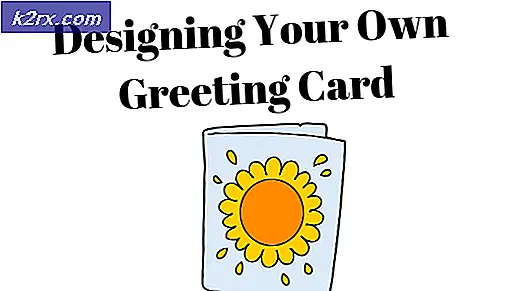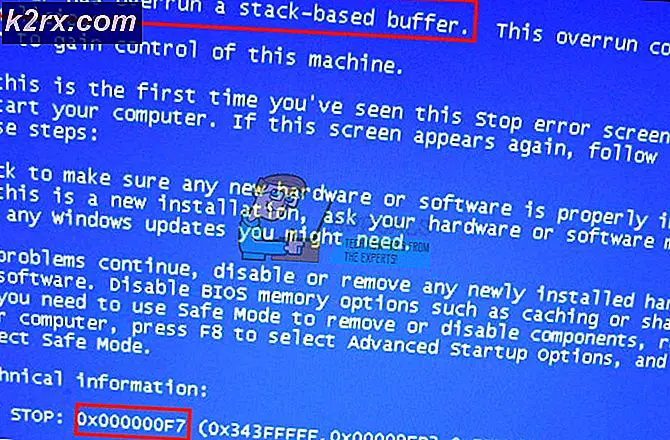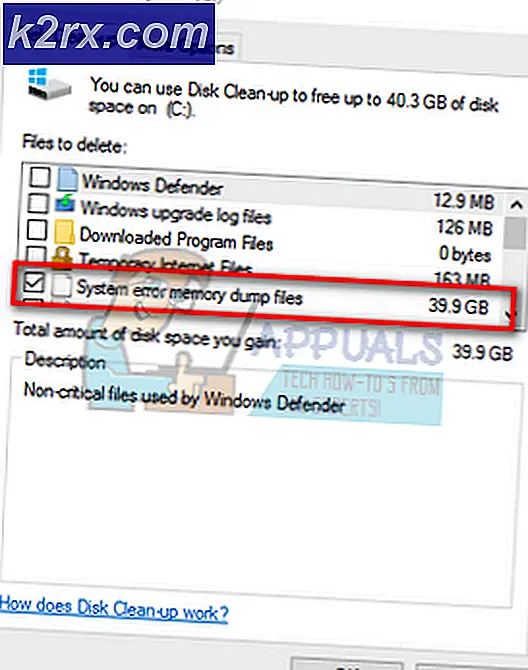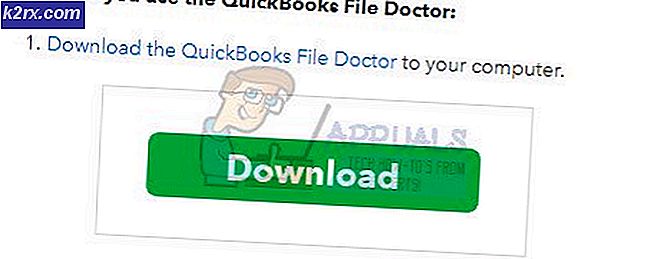Khắc phục: Firefox Hiển thị Yêu thích Dấu trang Sai
Một số người dùng đã gặp phải sự cố kỳ lạ trên Mozilla Firefox khi họ thấy biểu tượng yêu thích sai cho mỗi trang web mà họ đã đánh dấu. Ví dụ: thay vì hiển thị biểu tượng Reddit cho các chuỗi được đánh dấu trang trên Reddit, trình duyệt sẽ hiển thị biểu tượng yêu thích YouTube (hoặc thứ gì đó khác). Sự cố dường như không liên quan đến một phiên bản Windows cụ thể vì nó được báo cáo là xảy ra trên Windows 7, Windows 8 và Windows 10.
Điều gì đang gây ra sự cố biểu tượng yêu thích trên Firefox?
Chúng tôi đã điều tra sự cố cụ thể này bằng cách xem xét các báo cáo người dùng khác nhau và các chiến lược sửa chữa thường được sử dụng để khắc phục sự cố cụ thể này trên máy tính Windows. Hóa ra, có một số lý do khác nhau khiến sự cố cụ thể này xảy ra:
Phương pháp 1: Cập nhật Firefox lên phiên bản mới nhất
Vấn đề cụ thể này gần như cũ như chính trình duyệt. Firefox đã phát hành một số bản cập nhật bao gồm một hotfix cho sự cố này, nhưng một số người dùng vẫn gặp phải nó trên các bản dựng mới nhất. Tuy nhiên, vì vấn đề đã được giải quyết, điểm đầu tiên bạn phải đảm bảo rằng mình đang sử dụng phiên bản Firefox mới nhất. Bắt đầu với bản dựng 58, các nhà phát triển đã thông báo rằng họ đã vá hầu hết các phiên bản được cho là gây ra sự cố cụ thể này.
Mặc dù điều này sẽ không nhất thiết giải quyết được vấn đề nếu các yêu thích của bạn đã bị lộn xộn, nhưng nó sẽ đảm bảo rằng điều đó sẽ không xảy ra nữa trong tương lai. Dưới đây là hướng dẫn nhanh về cách cập nhật Firefox lên phiên bản mới nhất:
- Mở Firefox và nhấp vào nút hành động ở góc trên cùng bên phải.
- Sau đó, từ menu mới xuất hiện, nhấp vào Cứu giúp và chọn Giới thiệu về Firefox.
- Bên trong cửa sổ tiếp theo, hãy đợi cho đến khi bản cập nhật được tải xuống, sau đó nhấp vào Khởi động lại để cập nhật Firefox để bắt đầu quá trình cập nhật.
- Sau khi quá trình cập nhật hoàn tất, hãy khởi động lại máy tính của bạn và xem sự cố đã được giải quyết chưa.
Nếu trình duyệt Firefox của bạn đã được cập nhật lên phiên bản mới nhất hoặc phương pháp này không khắc phục được các biểu tượng yêu thích bị hỏng của bạn, hãy chuyển xuống phương pháp tiếp theo bên dưới.
Phương pháp 2: Thêm dấu ‘/’ vào sau liên kết
Điều này có vẻ như là một sửa chữa ngớ ngẩn, nhưng rất nhiều người dùng bị ảnh hưởng đã báo cáo rằng chỉ cần thêm một URL vào cuối URL trước khi truy cập vào URL đó là giải quyết được vấn đề cho họ. Hoverer, một số người dùng đã báo cáo rằng bản sửa lỗi này chỉ là tạm thời vì sự cố quay trở lại vài ngày sau đó.
Giả sử rằng biểu tượng yêu thích thuộc về www.google.com/ đang lộn xộn. Để khắc phục, hãy nhập www.google.com// trong thanh điều hướng và nhấn Đi vào để làm mới biểu tượng. Biểu tượng sẽ được thay thế ngay sau khi trang web được tải.
Nếu vấn đề này không hiệu quả hoặc bạn đang tìm kiếm một cách tiếp cận lâu dài, hãy chuyển sang phương pháp tiếp theo bên dưới.
Phương pháp 3: Xóa tệp favicons.sqlite
Giải pháp nhanh nhất và hiệu quả nhất sẽ giải quyết vấn đề trong hầu hết các trường hợp là chỉ cần điều hướng đến Dữ liệu chương trình thư mục của Firefox, tìm thư mục hồ sơ của bạn và xóa tên tệp favicons.sqlite trong khi Firefox bị đóng.
Quá trình này sẽ buộc Firefox tạo một tệp .sqlite favicon mới khi khởi động trình duyệt tiếp theo. Nhưng hãy nhớ rằng sau khi thao tác này hoàn tất, tất cả các dấu trang của bạn sẽ có một biểu tượng yêu thích chung. Chỉ sau khi bạn truy cập một dấu trang, biểu tượng sẽ được cập nhật thành biểu tượng yêu thích của trang web.
Dưới đây là hướng dẫn nhanh về cách khắc phục sự cố bằng cách xóa favicons.sqlite tập tin:
- Đảm bảo rằng Firefox và bất kỳ phần bổ trợ liên quan nào được đóng hoàn toàn.
- Sử dụng Chương trình quản lý dữ liệu để điều hướng đến vị trí sau:
C: \ Users \ * YourUser * \ AppData \ Local \ Mozilla \ Firefox \ Profiles \ * YourProfile *
Ghi chú:Hãy ghi nhớ rằng * YourUsers * và *Hồ sơ của bạn* chỉ là trình giữ chỗ và nên được thay thế bằng thông tin của riêng bạn. Ngoài ra, Dữ liệu chương trình thư mục sẽ bị ẩn theo mặc định - nếu bạn chưa hiển thị các thư mục ẩn - hãy sử dụng dải băng ở đầu cửa sổ File Explorer để nhấp vào Lượt xem, sau đó đảm bảo rằng hộp được liên kết với Các mặt hàng ẩn được kiểm tra.
- Khi bạn vào bên trong hồ sơ FireFox của mình, hãy sử dụng chức năng tìm kiếm (góc trên bên phải) để tìm kiếm favicons.sqlite.
- Khi tệp được tìm thấy, hãy nhấp chuột phải vào tệp và chọn Xóa bỏ để thoát khỏi nó.
- Khi tệp đã bị xóa, hãy mở lại Firefox để cho phép trình duyệt tạo .sqlite favicon mới từ đầu.
- Bây giờ bạn sẽ nhận thấy rằng tất cả các dấu trang của bạn đều có biểu tượng yêu thích chung. Bạn có thể sửa lỗi này bằng cách nhấp vào từng dấu trang riêng lẻ. Ngay sau khi trang web được truy cập, bạn sẽ thấy rằng biểu tượng yêu thích chính xác sẽ được đặt đúng vị trí.
Nếu bạn vẫn gặp phải vấn đề chính xác tương tự, hãy chuyển sang phương pháp tiếp theo bên dưới.
Phương pháp 4: Xóa bộ nhớ cache web
Một cách khác để giải quyết vấn đề này là xóa bộ nhớ cache web của Firefox. Tương tự như phương pháp đầu tiên, điều này sẽ buộc nó tải lại tất cả các biểu tượng yêu thích. Một số người dùng bị ảnh hưởng đã báo cáo rằng phương pháp này cuối cùng đã cho phép họ giải quyết vấn đề một cách tốt đẹp.
Dưới đây là hướng dẫn nhanh về cách xóa bộ nhớ cache web của Firefox để khắc phục sự cố biểu tượng yêu thích:
- Đóng tất cả các tab khác của Firefox ngoại trừ một tab mới.
- Nhấp vào nút hành động ở góc trên cùng bên phải của màn hình, sau đó chọn Tùy chọn từ menu mới xuất hiện.
- bên trong menu cài đặt, chọn Quyền riêng tư & Bảo mật từ bảng bên trái. Sau đó, cuộn xuống Cookie và Tầm Data menu và nhấp vào Xóa dữ liệu.
- Bên trong Thông thoáng menu dữ liệu, bỏ chọn hộp được liên kết với Cookie và dữ liệu trang web và kiểm tra cái bên cạnh Nội dung web được lưu trong bộ nhớ cache.
- Đánh Thông thoáng để bắt đầu quá trình làm sạch dữ liệu nội dung web của bạn.
- Khởi động lại trình duyệt của bạn và xem sự cố đã được giải quyết chưa.
Nếu bạn vẫn gặp sự cố này hoặc bạn đang tìm cách sửa đổi biểu tượng yêu thích của mình theo cách thủ công, hãy chuyển xuống phương pháp tiếp theo bên dưới.
Phương pháp 5: Buộc Firefox cập nhật biểu tượng yêu thích
Nếu vấn đề của bạn hơi khác - Firefox không cập nhật được các biểu trưng trang web cũ hơn bằng các phiên bản mới - bạn thực sự có thể buộc trình duyệt nghĩ rằng tất cả các biểu tượng yêu thích của bạn đã hết hạn và tự động cập nhật chúng. Một số người dùng bị ảnh hưởng đã báo cáo rằng phương pháp này cuối cùng đã cho phép họ khắc phục sự cố biểu tượng yêu thích trên Mozilla Firefox.
Đây là những gì bạn cần làm:
- Mở Firefox, gõ “about: config”Trong thanh điều hướng và nhấn Đi vào để mở cài đặt thử nghiệm của Firefox.
- Khi bạn được nhắc nhở bởi lời nhắc cảnh báo, hãy nhấp vào Tôi chấp nhận rủi ro!.
- Sử dụng chức năng tìm kiếm để tìm kiếm “Devtools.chrome.enabled”.
- Khi tùy chọn được tìm thấy, hãy nhấp đúp vàodevtools.chrome.enabledđể thay đổi giá trị của nó thành thật.
- Thoát khỏi Cài đặt nâng cao của Firefox và nhấp vào nút hành động ở phần trên cùng bên phải của màn hình. Sau đó, truy cập vào Nhà phát triển web menu, sau đó nhấp vào Bảng điều khiển Trình duyệt.
- Bên trong bảng điều khiển trình duyệt mới xuất hiện, hãy dán mã sau và nhấn Đi vào để đăng ký nó:
var fS = Components.classes ["@ mozilla.org/browser/favicon-service;1"] .getService (Components.interfaces.nsIFaviconService); fS.expireAllFavicons ();
Ghi chú: Bạn sẽ gặp lỗi, nhưng đó là điều bình thường, vì vậy đừng lo lắng. Các bước chúng tôi vừa làm sẽ buộc tất cả các biểu tượng yêu thích hết hạn.
- Truy cập các dấu trang trước đó không cập nhật được với phiên bản mới hơn. Sự cố hiện đã được khắc phục và bạn sẽ thấy các biểu tượng mới ngay khi tải trang.
Nếu phương pháp này không thành công hoặc bạn đang tìm cách thủ công để sửa biểu tượng yêu thích Firefox của mình không hiển thị chính xác, hãy chuyển xuống phương pháp tiếp theo bên dưới.
Phương pháp 6: Sửa các biểu tượng yêu thích bị ảnh hưởng theo cách thủ công
Đây chắc chắn không phải là giải pháp tốt nhất cho những người không hiểu biết về công nghệ, nhưng có một cách thủ công sẽ cho phép bạn sửa chữa các biểu tượng yêu thích bị hỏng của mình. Một số người dùng bị ảnh hưởng đã tìm cách giải quyết sự cố bằng cách xuất toàn bộ danh sách dấu trang trong tệp HTML và sửa đổi biểu tượng trước khi nhập lại danh sách dấu trang ngay lập tức.
Phương pháp này hoàn hảo để sử dụng trong những trường hợp bạn chỉ xử lý một hoặc một vài biểu tượng yêu thích bị hỏng. Dưới đây là hướng dẫn nhanh về cách sửa các biểu tượng yêu thích bị ảnh hưởng theo cách thủ công:
- Mở Firefox và nhấp vào Dấu trang biểu tượng từ góc trên bên phải của màn hình.
- Từ menu mới xuất hiện, nhấp vào Dấu trang và sau đó nhấp vào Hiển thị tất cả các dấu trang trong phần dưới cùng bên phải của màn hình.
- Bên trong Thư viện menu, chọn Thanh công cụ Dấu trang từ bên trái, sau đó đi đến Nhập và sao lưu và lựa chọn Xuất Dấu trang sang HTML.
- Chọn một vị trí thích hợp cho tệp HTML đã xuất, sau đó nhấp vàoTiết kiệm cái nút.
- Nhấp chuột phải vào tệp HTML mà bạn vừa xuất và chỉnh sửa nó bằng một tiện ích như Notepad ++ hoặc tương tự. Bạn cũng có thể sử dụng tiện ích notepad tích hợp sẵn, nhưng mã sẽ không thể đọc được.
- Khi trang Dấu trang được mở, hãy tìm mục nhập dấu trang tương ứng và thay đổiICON_URI = ”{URL} vàICON = ”data: image / png; base64, {data} với URL chính xác của biểu tượng và biểu tượng được mã hóa dựa trên 64. Bạn sẽ có thể trừ ICON thuộc về biểu tượng yêu thích nào bằng cách nhìn vào tên.
- Đảm bảo rằng bạn lưu các sửa đổi bạn vừa thực hiện trên trang Dấu trang mà bạn đã xuất trước đó.
- Trở lại Thư viện cửa sổ (Bước 2), nhấp vào Thanh công cụ Dấu trang, sau đó đi đến Nhập và sao lưu và lựa chọn Nhập Dấu trang từ HTML
- Chọn trang mà bạn đã sửa đổi trước đó và nhấp vào Mở.
Sau khi hoàn tất quá trình này, các biểu tượng biểu tượng yêu thích của bạn sẽ được sửa.